¿Cómo mostrar Enero (nombre del mes) si la celda comienza con 1 (números) en Excel?
Quizás en algunos casos especiales, desee mostrar la celda como Enero si comienza con 1. Por ejemplo, hay una lista de fechas mostradas como mm/dd/aa, y desea convertir todas las fechas en nombres de meses, como se muestra en la siguiente captura de pantalla.
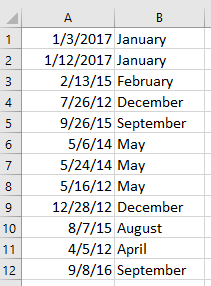
Mostrar el nombre del mes mediante fórmulas
Mostrar el nombre del mes con Kutools para Excel![]()
Mostrar el nombre del mes mediante fórmulas
Aquí hay algunas fórmulas que pueden cambiar la fecha al nombre del mes en Excel.
Seleccione una celda en blanco, escriba una de las siguientes fórmulas en ella y presione la tecla Enter para obtener el nombre del mes. Si es necesario, arrastre el controlador de autollenado sobre las celdas donde desea aplicar esta fórmula.
=SI(MES(A1)=1,"Enero",SI(MES(A1)=2,"Febrero",SI(MES(A1)=3,"Marzo",SI(MES(A1)=4,"Abril",SI(MES(A1)=5,"Mayo",SI(MES(A1)=6,"Junio",
SI(MES(A1)=1,"Julio",SI(MES(A1)=8,"Agosto",SI(MES(A1)=9,"Septiembre",SI(MES(A1)=10,"Octubre",SI(MES(A1)=11,"Noviembre","Diciembre")))))))))))
=TEXTO(A2,"mmmm")
=ELEGIR(MES(A1),"Ene","Feb","Mar","Abr","May","Jun","Jul","Ago","Sep","Oct","Nov","Dic")
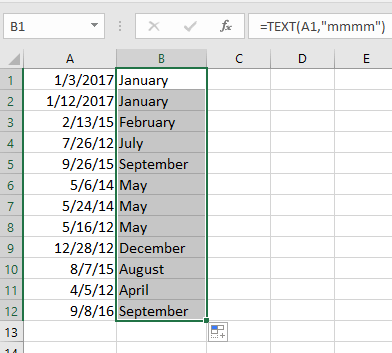
Mostrar el nombre del mes con Kutools para Excel
En las cientos de utilidades de Kutools para Excel, hay una función práctica: Aplicar formato de fecha que puede convertir rápidamente el formato de las fechas.
Después de instalar Kutools para Excel, por favor haga lo siguiente:
1. Seleccione las celdas de fecha y haga clic en Kutools > Formato > Aplicar formato de fecha. Ver captura de pantalla:
2. En el cuadro de diálogo Aplicar formato de fecha seleccione el formato de mes desde la izquierda Lista de formato de fecha haga clic en Aceptar o Aplicar. Luego las fechas habrán sido convertidas. Ver captura de pantalla: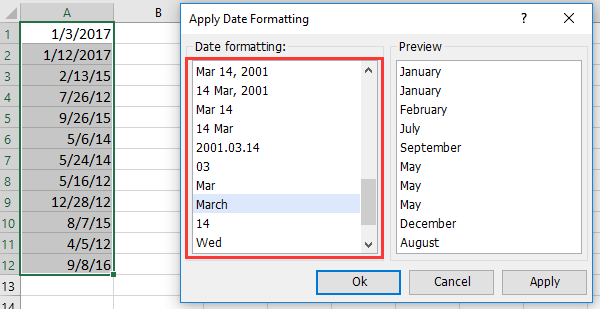
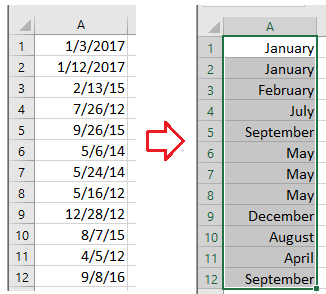
Kutools para Excel - Potencia Excel con más de 300 herramientas esenciales. ¡Disfruta de funciones de IA gratis permanentemente! Consíguelo ahora
Demostración: Mostrar el nombre del mes con Kutools para Excel
Las mejores herramientas de productividad para Office
Mejora tu dominio de Excel con Kutools para Excel y experimenta una eficiencia sin precedentes. Kutools para Excel ofrece más de300 funciones avanzadas para aumentar la productividad y ahorrar tiempo. Haz clic aquí para obtener la función que más necesitas...
Office Tab incorpora la interfaz de pestañas en Office y facilita mucho tu trabajo
- Habilita la edición y lectura con pestañas en Word, Excel, PowerPoint, Publisher, Access, Visio y Project.
- Abre y crea varios documentos en nuevas pestañas de la misma ventana, en lugar de hacerlo en ventanas separadas.
- ¡Aumenta tu productividad en un50% y reduce cientos de clics de ratón cada día!
Todos los complementos de Kutools. Un solo instalador
El paquete Kutools for Office agrupa complementos para Excel, Word, Outlook y PowerPoint junto con Office Tab Pro, ideal para equipos que trabajan en varias aplicaciones de Office.
- Suite todo en uno: complementos para Excel, Word, Outlook y PowerPoint + Office Tab Pro
- Un solo instalador, una licencia: configuración en minutos (compatible con MSI)
- Mejor juntos: productividad optimizada en todas las aplicaciones de Office
- Prueba completa de30 días: sin registro ni tarjeta de crédito
- La mejor relación calidad-precio: ahorra en comparación con la compra individual de complementos